2019年11月記
| ● 古希(70歳)を迎えたお爺さんの所へ、液晶パネルに画像表示が出来なくなったノートパソコンが持ち込まれました。パネルにはヒビもなく、映らない原因が分からないと言います。 持ち込まれたのは、2013年3月発売の東芝Dynabook kira PV63226HNMSです。 形は古いですが、Core i5-3337U プロセッサーでメモリが8GB、128GBのSSDを搭載し、13.3型ワイド画面です。 お爺さんが使っているDELL Inspiron 1520に比べるとモンスター級のマシーンです。 |
Dynabook kira PV63226HNMSです。

|
画像表示が出来なくなったノートパソコンです。

(※ 写真をクリック Or タップすると拡大します)
|
| ● 取りあえずトラブルの状況を確認するため、PC本体をHDMIケーブルでテレビに繋げてみるとディスクトップの画面がはっきりと映りました。 そこでトラブルの原因はPC本体のコントロール(マザーボード/ビデオカード等)ではないと決めつけ、「PC本体と液晶パネルのコネクタ部の不具合」か「液晶パネル自体の不具合」にあると判断しました。 |

(※ 写真をクリック Or タップすると拡大します)
|
| ● 直販メーカー(東芝) dynabook修理センター dynabook 集中修理センターで提供している有料修理サーネジのウェブサイトを確認したところ、液晶ディスプレー交換が¥26,268~、基本技術料金が¥14,300~となっており送料を入れると¥40,000以上となることが分かりました |
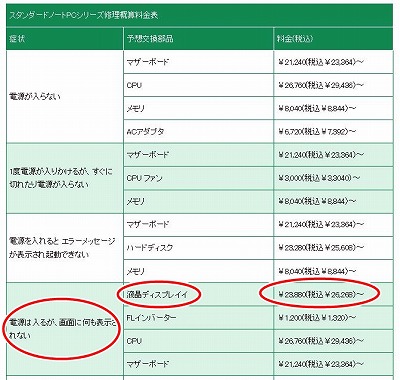
(※ 写真をクリック Or タップすると拡大します)
| ● 町の修理屋さん ノートパソコンの液晶パネル交換でググったところ、全国各地に修理屋さんが存在し、多くの人が液晶のトラブルで困っている事が推測できます。 修理屋さんの価格を見てみると、最安値は¥14,300~で高いところでは¥50,000以上するところもあります。平均すると¥25,000位でしょうか。 安いところの¥14,300は魅力的ですが、他と比較して極端に安価な為、選択肢から外します。 結局、¥25,000位になりそうです。 |
|
| ● Amazon Amazonで見つけた中古品。¥ 59,380だそうです。 |

(※ 写真をクリック Or タップすると拡大します)
| ● Yahoo!ショッピングで Yahoo!ショッピングで発見 ¥25,500 但し、【※バッテリーに不良がありますが、ACアダプターを繋いでのご使用には問題ありません】とのコメントがあります。 ● ヤフオク!で 掲載なし ● メルカリ!で ¥12,000 (税込) 送料込み 但し、【オークションで落札したものです。いくつかキーボードがつかえないため有線キーボードをお付けいたします】とのコメントがあります。 結局、中古品も探せば結構ありましたが 消耗品の使用期間(SSD、バッテリー、バックライト老朽化・・等々)、ワケあり品、改造品、付属品の不備など不安要素が多くあります。 |
|
| ●瞬時にして却下です。 性能が同じレベルのマシーンはいくらでもありましたが、高価すぎて新品を買う余裕など到底ありません。 |
|
| ● お金は無いけど時間はたっぷりあります。ウェブサイトを見ても、かなりの人が自身で液晶パネルの交換をしているようです。 参考になる記事も有りますので、お爺さんも挑戦してみたいと思います。 |
ノートパソコンの液晶パネルを交換することにします。
液晶パネル交換の流れ(概要)
| 【準備】 準備の① ファイルのバックアップ 準備の② 液晶パネルの調達 準備の③ 作業用の工具を揃える 準備の④ 液晶パネルが到着 【液晶パネル取り外し作業】 ① 本体の底板(ボトム)外しから作業の開始です。 ② スピーカーの仮止め。 ③ バッテリーを外し通電を遮断します。 ④ ヒンジ(開閉する部品)を外します。 ⑤ 液晶パネルのベゼルを外します。 ⑥ 開閉部のカバー(銀色の半円筒形)を取り外します。 ⑦ 最後に残りのベゼル(下辺)を剥がします。 ⑧ コネクタの形状のを確認します。 ⑨ 液晶パネルの型番を確認します。 ⑩ コネクタを抜きます。 【組み立て】 ★ 組み立ては逆の手順で行います ★ ❶ コネクタの接続 ❷ 新液晶パネルの取り付け ❸ ベゼルの取り付け ❹ 開閉部のカバー取り付け ❺ ヒンジの取り付け ❻ 底板の取り付け 【追加作業】 ・Windows10への無償バージョンアップ |
尚、交換作業は
あくまで自己責任の上、実行してください。
|
| ● バックアップは重要です。 作業中の予期しないトラブルのため、最低でもファイルのバックアップを取っておきます。お爺さんは余っていたHDDにファイルのみバックアップしておきました。 |
|
| ● 液晶パネルをAmazonで購入 液晶パネルは色々な所で購入することが出来ますが、ヤフオクでは¥25,500~¥55,500で落札できます。Yahoo!ショッピングでは¥8,657でした。 ここはすんなりAmazonで購入することにします。(¥7,380 税/送料込み) |
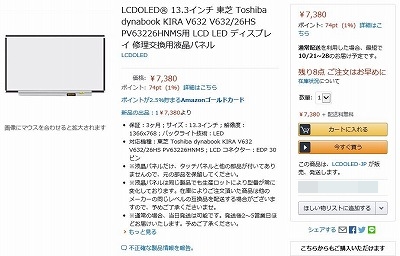
(※ 写真をクリック Or タップすると拡大します)
Amazonでの購入は下記から
Dynabook kira PV63226HNMS 液晶パネル
|
| ● 分解/組立用の工具を準備します。 ・小さい⊕ドライバー (100円ショップなどにある時計ドライバーセットなどが便利) ・プラスチック・へら 必須 (今回はAmazonで購入 ¥231送料別) ・あれば、ピンセット(エクステ・ピンセットなど) ・あれば、先が細いペンチ(ラジオペンチなど) ・お爺さん用に、老眼鏡 (100円ショップで1.0度と1.5度を購入) |
プラス・ドライバーとプラスチック・へら


先の曲がった、ピンセットとラジオペンチ


(※ 写真をクリック Or タップすると拡大します)
プラスチック・へらの購入は下記から
イノウエ プラスチックマルチヘラ 30 12701
|
| ● 液晶パネルがやっと到着 10月15日に発注していた液晶パネルが10月25日に到着しました。 中国から運ばれて来たようで、到着まで10日間かかりました。 中国から送られてくる事は薄々分かっていましたが、一抹の不安は拭えない状態でしたが、結構きちんとした梱包で驚きました。 |
発泡スチロールで梱包され、プチプチで包まれています。
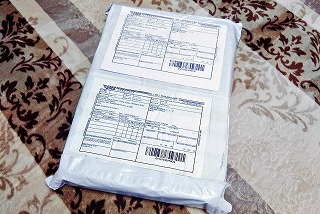

液晶パネルにも綺麗にシールが貼られています
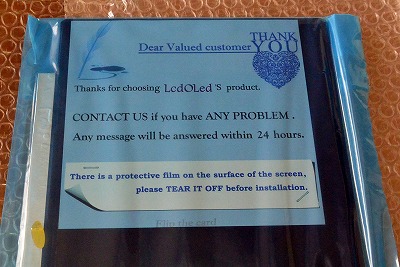
(※ 写真をクリック Or タップすると拡大します)
交換作業を開始します。
ノートパソコンの各部の名称

ノートパソコンの各部の名称(本体外側)


|
| ● 本体底板の11本のネジを外します。 ・フロント側:5本の短いネジ(写真、白丸) ・中央:1本の一番長いネジ(写真、赤丸) ・リア側:5本の中間の長さのネジ(写真、黄丸) |
外したネジはセロテープで纏めておくことをお勧めします。


(※ 写真をクリック Or タップすると拡大します)
| ● スピーカーに注意して下さい。 ・底板を外すとき、スピーカーが底板に張り付いていました。 本来ならば本体側に軽くはめ込んでありますが、熱の影響で反対側の底板にくっついてしまった様です。 慌てず、指で軽く抉ると簡単に外れました。(ケーブルに注意して下さい) |
本体の中身が見えてきました。

|
| ● スピーカーを養生テープで仮止めします。 ・作業中スピーカーが外れやすいので養生テープで、バッテリーと仮止めしておきます。 |

|
| ● 今回は、バッテリーは外さずコネクタのみ外します。 ・作業中に電源ボタンを押してしまいパソコンが起動しない様にする為と、基板のショートなどによる二次トラブル防止の為。 ・小さい白いコネクタと少し大きいコネクタを外しておきます。 |

|
| ● 左右それぞれネジで固定されています。 ・ヒンジを固定している二本の黒いネジを外します。ヒンジのそばにはコードが張り巡らされていますので注意して下さい。 |

|
勇気をもって!!
| ● 天板(トップ)とベゼルを剥がします。 天板とベゼルの境目にプラスチック・へらを差し込みます。 |
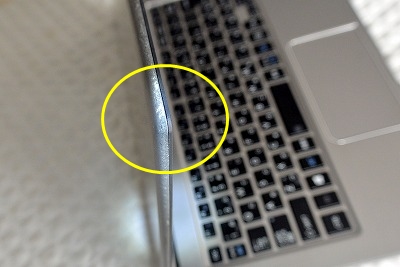
(※ 写真をクリック Or タップすると拡大します)
| ● 指が差し込める程度にこじ開けます。 天板とベゼルの間にプラスチック・へらを差し込み、隙間を開けます。 ベゼルは差し込み式になっていて、パリパリと剥がれます。(両面テープは使用していません) |

(※ 写真をクリック Or タップすると拡大します)
| ● 指とへらで剥がし続けます。 指とプラスチック・へらを差し込みながら、液晶部をぐるっと半周程度剥がします。 |

慎重に三辺(上辺・右辺・左辺)を剥がします。

やっと三辺が剥がれました。

(※ 写真をクリック Or タップすると拡大します)
天板、液晶パネル、ベゼルが分かれました。

|
| ● 指とプラスチック・へらで剥がします。 ベゼルの時とと同様に、ベゼルとカバーの隙間にプラスチック・へらを差し込み指とプラスチック・へらでこじ開けて外します。 |

(※ 写真をクリック Or タップすると拡大します)
隙間に差し込みます。

(※ 写真をクリック Or タップすると拡大します)
パキパキ音がしますが無視します。

(※ 写真をクリック Or タップすると拡大します)
パカーンと外れました。

(※ 写真をクリック Or タップすると拡大します)
開閉部のカバーを取り外した状態です。
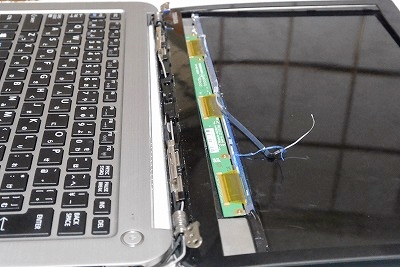
(※ 写真をクリック Or タップすると拡大します)
|
| ● 三辺と同様に、指とへらで剥がし続けます。 最後のベゼル(下辺)を上部(上辺・右辺・左辺)と同様に剥がします。 |

(※ 写真をクリック Or タップすると拡大します)
ベゼル全体を持ってバリバリと剥がします。。

(※ 写真をクリック Or タップすると拡大します)
これでベゼルが取り外せました。
次に
コネクタの形状とパネルの型番を確認します
|
| ● 液晶パネルを反転させます。 液晶パネルをひっくり返してキーボードの上に寝かせると、本体と液晶パネルを接続しているフラットケーブルのコネクタが確認出来ます。 |

(※ 写真をクリック Or タップすると拡大します)
見えてきたフラットケーブルのコネクタです。

形状が同じで安心しました。

| ● 最後にセロハンテープを剥がします。 コネクタが抜けないようにセロハンテープが貼り付けてあります。 かなり強烈な接着力ですが、ピンセットと指で慎重に剥がします。 |

(※ 写真をクリック Or タップすると拡大します)
|
| ● パネルの型番を確認します。 残念ながら新・旧の型番は一致していませんでした。 ・旧液晶パネルの型番 CHIMEI INNOLUX N133BGE-EB1 ・新液晶パネルの型番 INNOLUX N133BGG-EA1 しかし、 多少の不安を抱えながらも、Amazonの【LCDOLED-JP】を信用して互換性ありと決めつけます。 こんな記事も味方になりました。⇓ https://plaza.rakuten.co.jp/jashi/diary/201810270000/ |

(※ 写真をクリック Or タップすると拡大します)
|
| ● コネクタを壊さないように丁寧に!!! コネクタの両端に人差し指をかけ、水平に引き抜きます。 コネクタは差し込んであるだけなので、指に力を入れなくても簡単に抜けます。 (簡単に抜けてしまうのでセロハンテープを貼ってあるようです) |

(※ 写真をクリック Or タップすると拡大します)
これで天板から液晶パネルが取り外せます。
液晶面(右)と裏面(左)です。


(※ 写真をクリック Or タップすると拡大します)
Congratulations!
|
| ❶ コネクタの接続 ❷ 新液晶パネルの取り付け ❸ ベゼルの取り付け ❹ 開閉部のカバー取り付け ❺ ヒンジの取り付け ❻ 底板の取り付け |
|

(※ 写真をクリック Or タップすると拡大します)
|
| ● Windows 10 への無償アップグレード実施 ただで出来るWindows10へのアップデート・アップグレードは2016年に終了していますが、Windows7やWindows8.1でしたら今でも行えます。方法は【Windows 10 への無償アップグレード】で検索すれば参照できるサイトが幾つも出て来ます。 |

(※ 写真をクリック Or タップすると拡大します)
意外と簡単だった液晶パネルの交換でした。
2019年11月2日無事依頼者に引き渡し完了。
ご意見/ご感想/お問い合わせを
お待ちしています。
国が唯一認定した
*パソコン/小型家電の宅配便回収サービス*
|
|